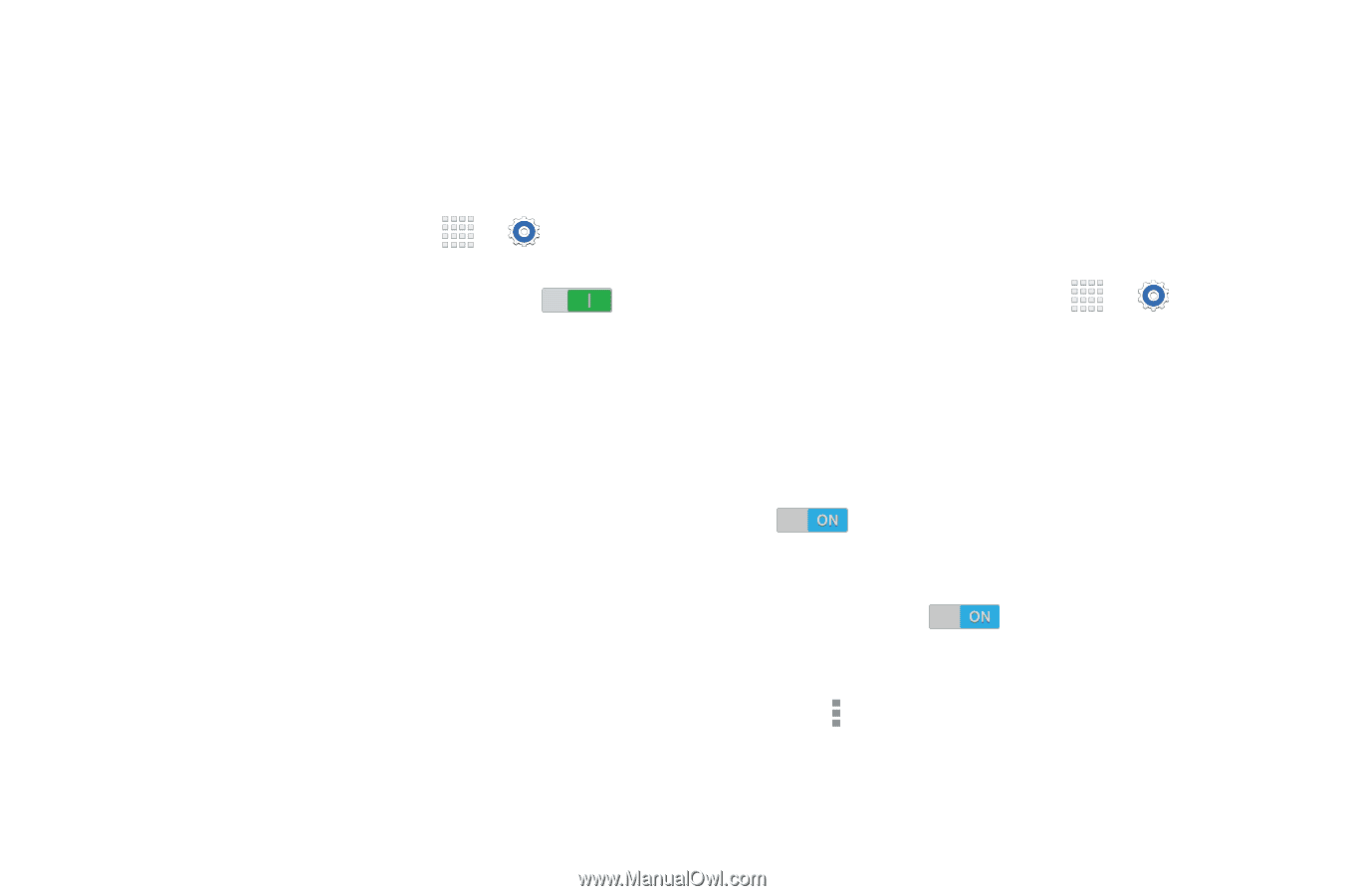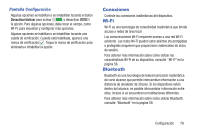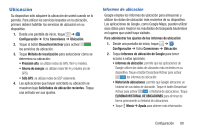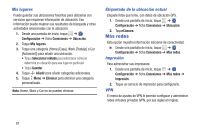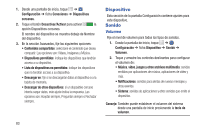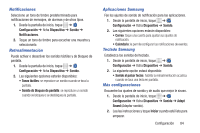Samsung SM-T230NU User Manual Generic Wireless Sm-t230nu Galaxy Tab 4 Kit Kat - Page 85
Ubicación, Eliminar Historial De Ubicaciones
 |
View all Samsung SM-T230NU manuals
Add to My Manuals
Save this manual to your list of manuals |
Page 85 highlights
Ubicación Su dispositivo sólo adquiere la ubicación de usted cuando se lo permite. Para utilizar los servicios basados en la ubicación, primero deberá habilitar los servicios de ubicación en su dispositivo. 1. Desde una pantalla de inicio, toque ➔ Configuración ➔ ficha Conexiones ➔ Ubicación. 2. Toque el botón Desactivar/Activar para activar los servicios de ubicación. 3. Toque Método de localización para seleccionar cómo se determina su ubicación: • Precisión alta: se utilizan redes de GPS, Wi-Fi y móviles. • Ahorro de energía: se utilizan redes Wi-Fi y móviles (no de GPS). • Sólo GPS: se utilizan redes de GSP solamente. 4. Las aplicaciones que hayan solicitado su ubicación se muestran bajo Solicitudes de ubicación recientes. Toque una entrada ver sus ajustes. Informes de ubicación Google emplea los informes de ubicación para almacenar y utilizar los datos de ubicación más recientes de su dispositivo. Las aplicaciones de Google, como Google Maps, pueden utilizar esos datos para mejorar los resultados de búsqueda basándose en lugares que usted haya visitado. Para administrar los ajustes de los informes de ubicación: 1. Desde una pantalla de inicio, toque ➔ Configuración ➔ ficha Conexiones ➔ Ubicación. 2. Toque Informes de ubicación de Google para tener acceso a estas opciones: • Informes de ubicación: permite que las aplicaciones de Google utilicen los datos de ubicación más recientes en su dispositivo. Toque el botón Desactivar/Activar para activar los informes de ubicación. • Historial de ubicaciones: permite que Google almacene un historial de sus datos de ubicación. Toque el botón Desactivar/ Activar para activar el historial de ubicaciones. Toque ELIMINAR HISTORIAL DE UBICACIONES para eliminar de forma permanente su historial de ubicaciones. • Toque Menú ➔ Ayuda para obtener más información. Configuración 80